Azure Virtual Machine을 만들고 관리하는 데 사용할 수 있는 옵션에 대한 설명
Azure Portal은 시작할 때 VM과 같은 리소스를 만드는 가장 쉬운 방법입니다. 그러나 Azure를 사용하는 가장 효율적이거나 가장 빠른 방법은 아닙니다. 특히 여러 리소스를 함께 만들어야 하는 경우에는 더욱 그렇습니다. 여기서는 최종적으로 서로 다른 작업을 처리하는 수십 개의 VM을 만들 것입니다. Azure Portal에서 수동으로 만들어야 한다면, 재미 있는 작업은 아닐 것입니다!
Azure에서 리소스를 만들고 관리하는 몇 가지 다른 방법을 살펴보겠습니다.
- Azure 리소스 관리자 템플릿
- Azure PowerShell
- Azure CLI
- Azure REST API
- Azure 클라이언트 SDK
- Azure VM 확장
- Azure Automation 서비스
리소스 관리자 템플릿
동일한 설정을 사용하여 VM 복사본을 만들려고 한다고 가정해 보겠습니다. VM 이미지를 만들어 Azure에 업로드하고 새 VM에 대한 기준으로 참조할 수 있습니다. 이 프로세스는 비효율적이며 시간 소모적입니다. Azure는 정확한 VM 복사본을 만드는 데 사용할 템플릿을 만드는 옵션을 제공합니다.
Resource Manager 템플릿은 솔루션에 배포해야 하는 리소스를 정의하는 JSON 파일입니다.
VM에 대한 리소스 템플릿을 만들 수 있습니다. VM 메뉴의 자동화에서 템플릿 내보내기를 선택합니다.

참고 항목
이 학습 모듈용 샌드박스에 포함된 리소스에 대한 정책에 따라, 방금 만든 VM을 내보낼 수 없습니다. 하지만, 내보낸 템플릿은 쉽게 편집할 수 있는 JSON 파일입니다. 나중에 사용할 템플릿을 다운로드 또는 저장하거나 이 템플릿을 기반으로 하여 새 VM을 즉시 배포하는 옵션이 있습니다. 예를 들어 테스트 환경의 템플릿에서 VM을 만들었지만 온-프레미스 머신을 대체하지 못할 수 있습니다. 리소스 그룹을 삭제하면 모든 리소스가 삭제되기 때문에, 템플릿을 조정한 뒤에, 다시 시도할 수 있습니다. 기존의 배포된 리소스만 변경하려는 경우 해당 리소스를 만드는 데 사용된 템플릿을 변경하여 다시 배포할 수 있습니다. Resource Manager는 새 템플릿에 알맞도록 리소스를 변경합니다.
원하는 방식으로 작업한 후에는 해당 템플릿을 가져와서 준비 및 프로덕션과 같은 여러 버전의 인프라를 쉽게 복제할 수 있습니다. VM 이름, 네트워크 이름, 스토리지 계정 이름 등과 같은 필드를 매개 변수화하고, 다른 매개 변수를 사용하여 각 환경을 사용자 지정하는 템플릿을 반복적으로 로드할 수 있습니다.
템플릿 사용에 대한 자세한 내용은 빠른 시작: ARM 템플릿을 사용하여 Ubuntu Linux 가상 머신 만들기 참조하세요.
Azure CLI
스크립팅 및 명령줄 Azure 상호 작용을 위한 하나의 옵션은 Azure CLI입니다.
Azure CLI는 명령줄에서 가상 머신 및 디스크와 같은 Azure 리소스를 관리하기 위한 Microsoft의 플랫폼 간 명령줄 도구입니다. Cloud Shell을 통해 Linux, macOS, Windows 또는 브라우저에서 사용할 수 있습니다.
예를 들어 CLI에서 az vm create 명령을 사용하여 Azure VM을 만들 수 있습니다.
az vm create \
--resource-group TestResourceGroup \
--name test-wp1-eus-vm \
--image Ubuntu2204 \
--admin-username azureuser \
--generate-ssh-keys
Azure CLI는 다른 스크립팅 언어(예: Ruby 및 Python)와 함께 사용할 수 있습니다.
Azure CLI 도구를 사용하여 가상 머신 관리 모듈에서 VM을 만들고 관리하는 방법에 대해 자세히 알아보세요.
Azure CLI를 사용하여 VM을 만드는 방법에 대한 자세한 내용은 빠른 시작: CLI을 사용하여 Linux 가상 머신 만들기를 참조하세요.
Azure PowerShell
Azure PowerShell은 일회성 대화형 작업 및/또는 반복 작업 자동화에 적합합니다.
참고
PowerShell은 셸 창과 명령 구문 분석과 같은 서비스를 제공하는 플랫폼 간 셸입니다. Azure PowerShell은 Azure 관련 명령(cmdlet이라고 함)을 추가하는 선택적 추가 기능 패키지입니다. 별도의 학습 모듈에서 Azure PowerShell을 설치하고 사용하는 방법에 대해 자세히 알아볼 수 있습니다.
예를 들어 New-AzVM cmdlet을 사용하여 새 Debian 기반 Azure 가상 머신을 만들 수 있습니다.
New-AzVm `
-ResourceGroupName "TestResourceGroup" `
-Name "test-wp1-eus-vm" `
-Location "East US" `
-Image Debian11 `
-VirtualNetworkName "test-wp1-eus-network" `
-SubnetName "default" `
-SecurityGroupName "test-wp1-eus-nsg" `
-PublicIpAddressName "test-wp1-eus-pubip" `
-GenerateSshKey `
-SshKeyName myPSKey
-OpenPorts 22
다음과 같이 다양한 매개 변수를 제공하여 사용 가능한 많은 VM 구성 설정을 처리합니다. 대부분의 매개 변수에는 적절한 값이 있으므로 필요한 매개 변수만 지정하면 됩니다. PowerShell을 통해 스크립트를 사용하여 Azure 작업 자동화 모듈에서 Azure PowerShell을 사용하여 VM을 만들고 관리하는 방법에 대해 자세히 알아보세요.
PowerShell을 사용하여 VM을 만드는 방법에 대한 자세한 내용은 빠른 시작: PowerShell을 사용하여 Linux 가상 머신 만들기를 참조하세요.
Terraform
또한 Azure에는 Terraform 공급자가 있으므로 Terraform을 사용하여 VM을 만들고 관리할 수 있습니다. Terraform은 클라우드 인프라의 정의, 미리 보기 및 배포를 사용합니다. Terraform을 사용하는 경우 HCL 구문를 사용하여 구성 파일을 만듭니다. HCL 구문을 사용하면 클라우드 공급자(예: Azure) 그리고 클라우드 인프라를 구성하는 요소를 지정할 수 있습니다. 구성 파일을 만든 후 배포되기 전에 인프라 변경을 미리 볼 수 있는 실행 계획를 만듭니다. 변경 내용을 확인 한 후에는 실행 계획을 적용하여 인프라를 배포합니다.
자세한 내용은 Azure Terraform Provider 및 빠른 시작: Terraform을 사용하여 VM 만들기를 참조하세요.
프로그래밍 방식(API)
일반적으로 실행할 간단한 스크립트가 있고 명령줄 도구를 사용하려는 경우 Azure PowerShell과 Azure CLI는 모두 적절한 옵션입니다. 복잡한 논리의 큰 애플리케이션에 들어가는 VM을 만들고 관리하는 것이 더 어려워지는 상황에서는 다른 방법이 필요합니다.
Azure에서는 프로그램적으로 모든 종류의 리소스를 사용할 수 있습니다.
Azure REST API
Azure REST API는 개발자에게 리소스를 기준으로 분류된 작업과 VM을 만들고 관리하는 기능을 제공합니다. 작업은 해당 HTTP 메서드(GET, PUT, POST, DELETE 및 PATCH) 및 해당 응답과 함께 URI로 노출됩니다.
Azure 컴퓨팅 API는 가상 머신 및 지원 리소스에 프로그래밍 방식으로 액세스할 수 있도록 합니다.
자세한 내용은 Virtual Machines REST API 참조를 참조하세요.
Azure 클라이언트 SDK
REST API는 플랫폼과 언어에 구속받지 않지만, 대부분의 경우 개발자는 더 높은 수준의 추상화를 추구합니다. Azure 클라이언트 SDK는 Azure REST API를 캡슐화하여 개발자가 Azure와 더 쉽게 상호 작용할 수 있도록 합니다.
Azure 클라이언트 SDK는 C#, Java, Node.js, PHP, Python, Ruby 및 Go와 같은 .NET 기반 언어를 포함한 다양한 언어 및 프레임워크에 사용할 수 있습니다.
Microsoft.Azure.Management.Fluent NuGet 패키지를 사용하여 Azure VM을 만드는 C# 코드 조각의 예제는 다음과 같습니다.
var azure = Azure
.Configure()
.WithLogLevel(HttpLoggingDelegatingHandler.Level.Basic)
.Authenticate(credentials)
.WithDefaultSubscription();
// ...
var vmName = "test-wp1-eus-vm";
azure.VirtualMachines.Define(vmName)
.WithRegion(Region.USEast)
.WithExistingResourceGroup("TestResourceGroup")
.WithExistingPrimaryNetworkInterface(networkInterface)
.WithLatestWindowsImage("MicrosoftWindowsServer", "WindowsServer", "2012-R2-Datacenter")
.WithAdminUsername("jonc")
.WithAdminPassword("aReallyGoodPasswordHere")
.WithComputerName(vmName)
.WithSize(VirtualMachineSizeTypes.StandardDS1)
.Create();
Azure Java SDK를 사용하는 Java의 동일한 코드 조각은 다음과 같습니다.
String vmName = "test-wp1-eus-vm";
// ...
VirtualMachine virtualMachine = azure.virtualMachines()
.define(vmName)
.withRegion(Region.US_EAST)
.withExistingResourceGroup("TestResourceGroup")
.withExistingPrimaryNetworkInterface(networkInterface)
.withLatestWindowsImage("MicrosoftWindowsServer", "WindowsServer", "2012-R2-Datacenter")
.withAdminUsername("jonc")
.withAdminPassword("aReallyGoodPasswordHere")
.withComputerName(vmName)
.withSize("Standard_DS1")
.create();
Azure VM 확장
초기 배포 후에 가상 머신에 추가로 소프트웨어를 구성하고 설치한다고 가정해 보겠습니다. 이 작업에서는 자동으로 모니터링되고 실행되는 특정 구성을 사용하려고 합니다.
Azure VM 확장은 초기 배포 후에 Azure VM에서 작업을 구성하고 자동화할 수 있는 작은 애플리케이션입니다.
자세한 내용은 Azure 가상 머신 확장 및 기능을 참조하세요.
Azure Automation 서비스
원격 인프라를 관리할 때 가장 중요한 운영 관리 문제 중 하나는 시간을 절약하고, 오류를 줄이고, 효율성을 높이는 것입니다. 인프라 서비스가 많은 경우 더 상위 수준에서 운영할 수 있도록 Azure에서 고급 서비스를 사용하는 것이 좋습니다.
Azure Automation을 사용하면 빈번하고 시간 소모적이며 오류가 발생하기 쉬운 관리 작업을 쉽게 자동화할 수 있는 서비스를 통합할 수 있습니다. 이러한 서비스에는 프로세스 자동화, 구성 관리 및 업데이트 관리가 포함됩니다.
프로세스 자동화. 특정 오류 이벤트에 대해 모니터링되는 VM이 있다고 가정해 보겠습니다. 문제가 보고되는 즉시 해결하려고 합니다. 프로세스 자동화를 통해 데이터 센터에서 발생할 수 있는 이벤트에 응답할 수 있는 감시자 작업을 설정할 수 있습니다.
구성 관리. VM에서 실행되는 운영 체제에서 사용할 수 있는 소프트웨어 업데이트를 추적하려고 합니다. 포함하거나 제외할 수 있는 특정 업데이트가 있습니다. 구성 관리를 통해 이러한 업데이트를 추적하고 필요에 따라 작업을 수행할 수 있습니다. Microsoft Endpoint Configuration Manager를 사용하여 회사의 PC, 서버 및 모바일 디바이스를 관리합니다. Configuration Manager를 사용하여 이 지원을 Azure VM으로 확장할 수 있습니다.
업데이트 관리. 이 서비스를 사용하여 VM에 대한 업데이트 및 패치를 관리합니다. 이 서비스를 통해 사용 가능한 업데이트의 상태를 평가하고, 설치를 예약하고, 배포 결과를 검토하여 업데이트가 성공적으로 적용되었는지 확인할 수 있습니다. 업데이트 관리는 프로세스 및 구성 관리를 제공하는 서비스를 통합합니다. Azure Automation 계정에서 직접 VM에 대한 업데이트 관리를 사용하도록 설정할 수 있습니다. 또한 포털의 가상 머신 창에서 단일 가상 머신에 대한 업데이트 관리를 허용할 수도 있습니다.
자동 종료
자동 종료는 일정에 따라 VM을 자동으로 종료할 수 있는 Azure의 기능입니다. 자동 종료를 사용하면 VM이 필요하지 않을 때 실행되지 않도록 하여 비용을 절약할 수 있습니다. 자동 종료 일정을 매일 또는 매주 설정할 수 있으며 일정에 대한 표준 시간대를 지정할 수도 있습니다.
Azure Portal VM의 자동 종료 기능으로 이동하려면 포털에서 VM의 블레이드로 이동하여 "작업" 섹션에서 "자동 종료"를 클릭한 다음 기본 설정에 따라 자동 종료 설정을 구성합니다.
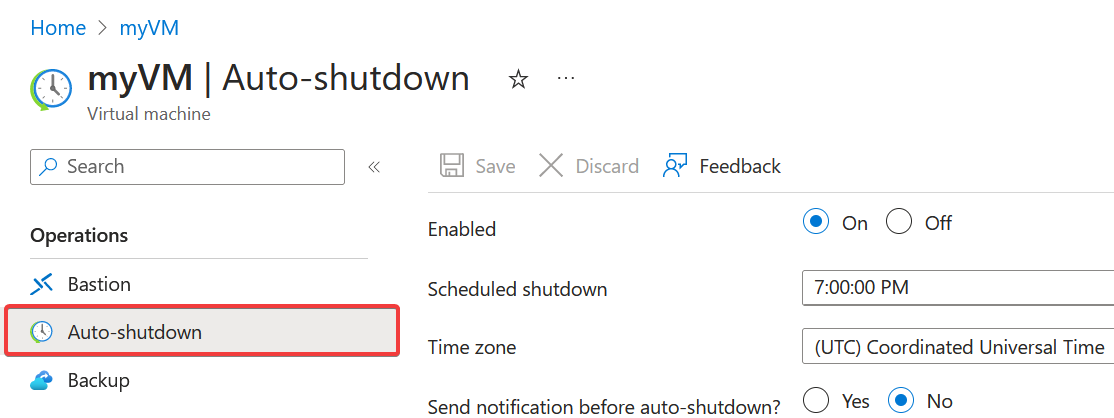
자세한 내용은 자동 종료를 참조하세요.
이렇듯, Azure는 리소스를 만들고 관리하는 다양한 도구를 제공하여 사용자가 자신에게 적합한 관리 프로세스를 직접 만들 수 있습니다. 인프라 리소스가 원활하게 실행되고 있는지 살펴보기 위해 Azure 서비스 중 일부를 검사하겠습니다.